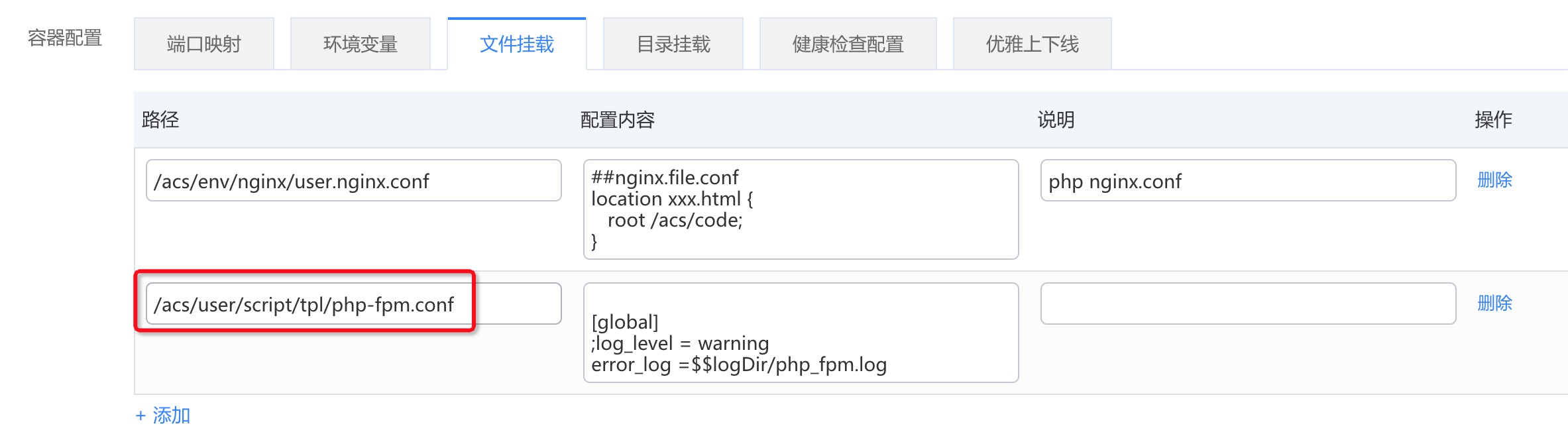聚石塔
- 聚石塔简介
- 入塔指南
- 控制台操作手册
-
容器服务
- 使用手册
-
最佳实践
- 聚石塔官方容器
- 项目空间
- 容器部署
- 创建云应用
- 集群升级手册
- 集群组件
- 发布运维提效小技巧
- 持续集成(CI)
- 日志
- 持久化存储
- DNS
- 高可用
- 弹性伸缩
- ECI相关文档
- Serverless
- 定时任务&守护进程集
- 资源精细化调度
- 微服务引擎
- openAPI
- 轻容器
- 小程序云应用实践
- 聚石塔容器集群类型说明
- 使用稳定性更高的专业版集群
- 独立部署应用容器化迁移
- 集群ECS节点使用自定义系统镜像
- 节点Docker目录存储于数据盘
- 事件中心(告警)使用说明
- 无服务器集群使用说明
- 集群网络规划-Terway与Terway-eniip
- 发布回滚
- ACK Pro面向聚石塔的场景分析
- 订阅云产品到期释放等通知
- Windows
- 常见问题
- 更多说明
- 大促保障
- EWS迁移
- 历史存档
- 基础产品
- 业务组件
- 专项指南
镜像相关常见问题
一、制作和上传自定义镜像
1. 镜像制作
关于镜像制作,可以在网上搜到很多相关资料,这里就不介绍了。(后面补充基本资料)
2. 镜像上传
镜像push到阿里云容器镜像服务,就可以在聚石塔容器平台使用了(平台上的自定义镜像)。
阿里云容器镜像服务文档:点击查看。
聚石塔-资源视图-容器镜像服务:点击访问。
1)新建命名空间
2)新建仓库
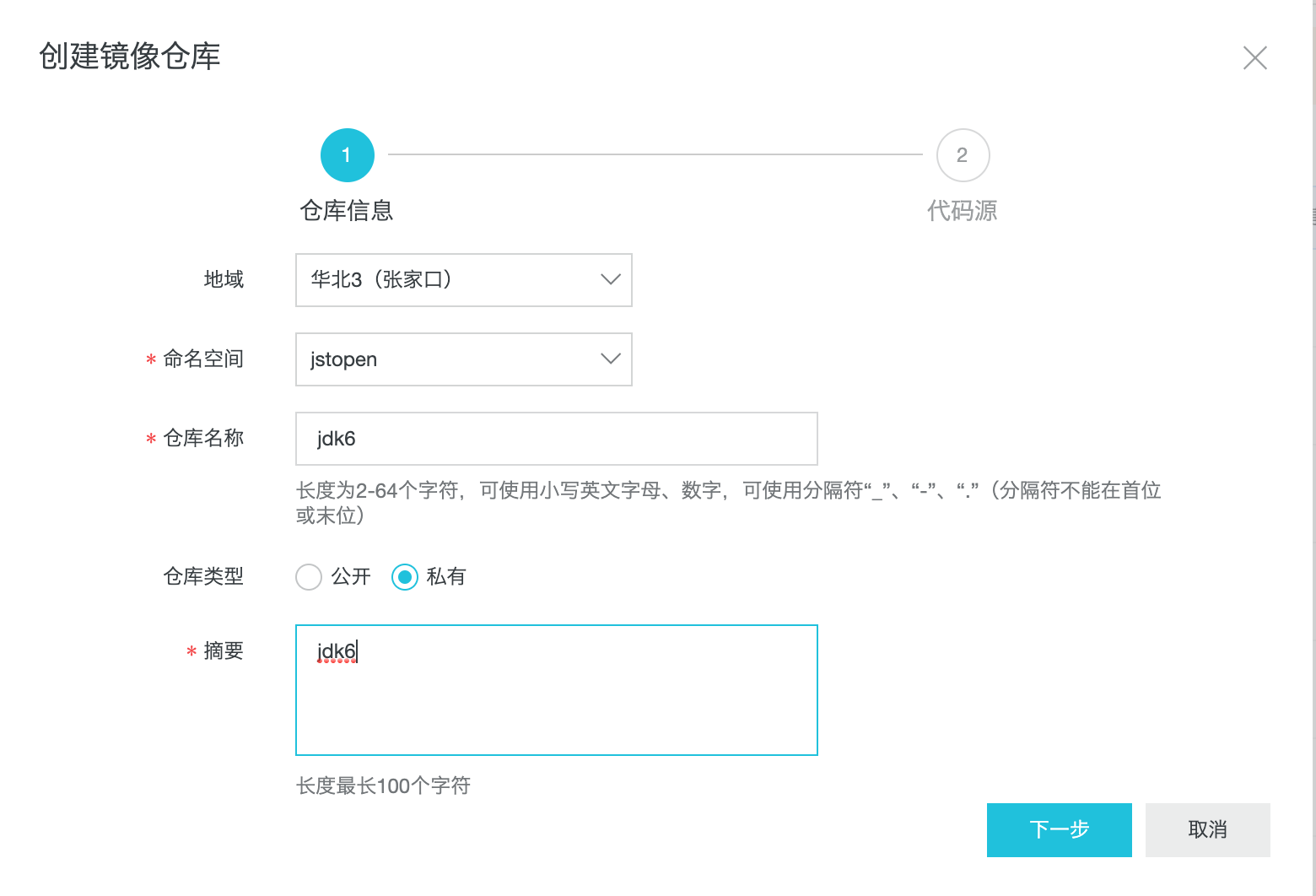
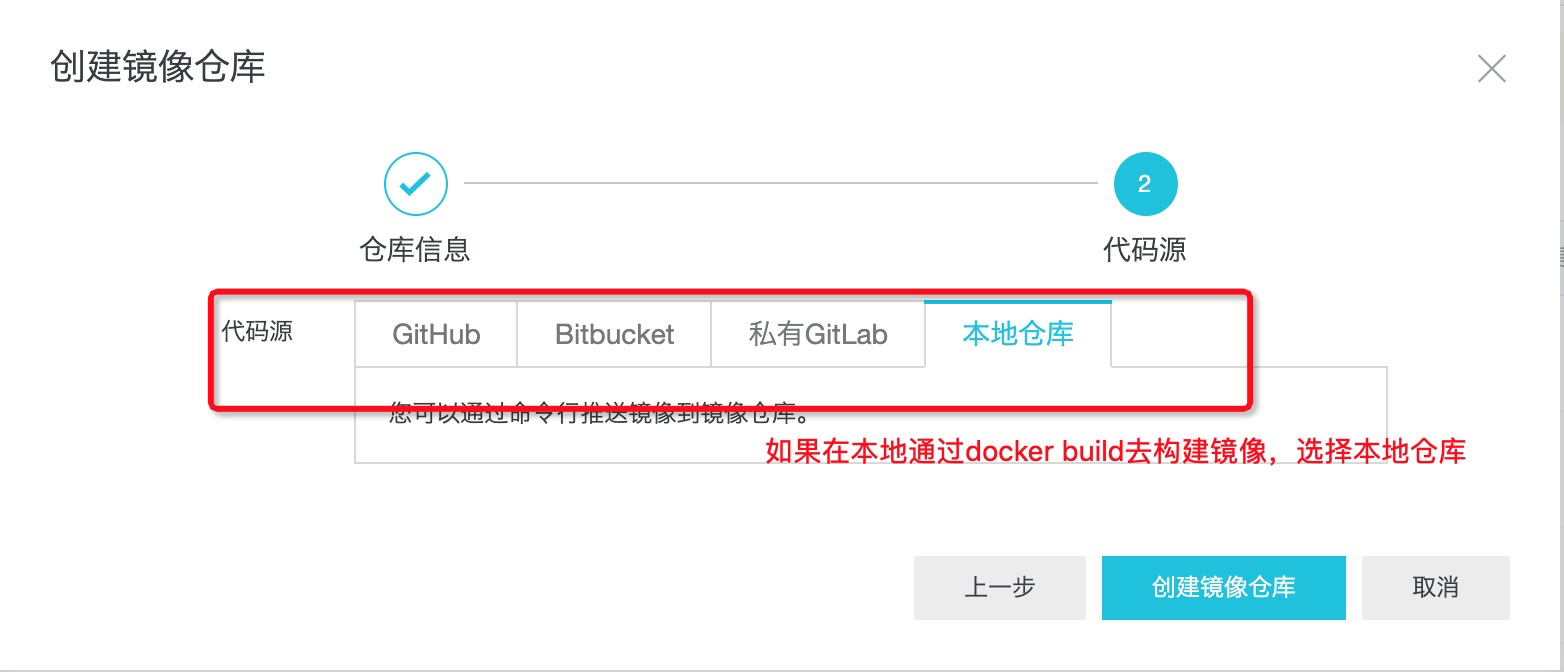
3)本地登录阿里云容器镜像服务
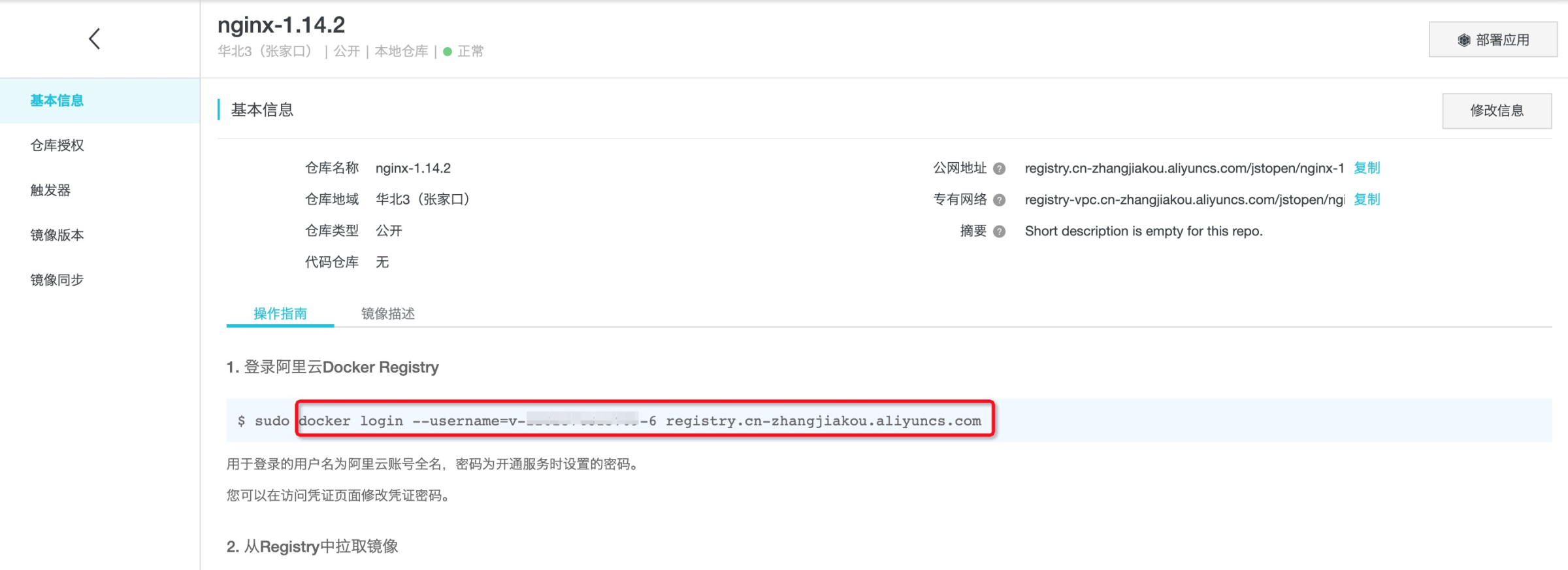
注意:
阿里云容器镜像服务登录用户名非淘宝nick,请从该页面(仓库详情页)直接拷贝登录命令。
阿里云容器镜像服务登录密码由镜像服务管理,非聚石塔账号的密码。
4)打tag并且push

二、使用自定义镜像
1)如果是第一次做应用发布的配置。
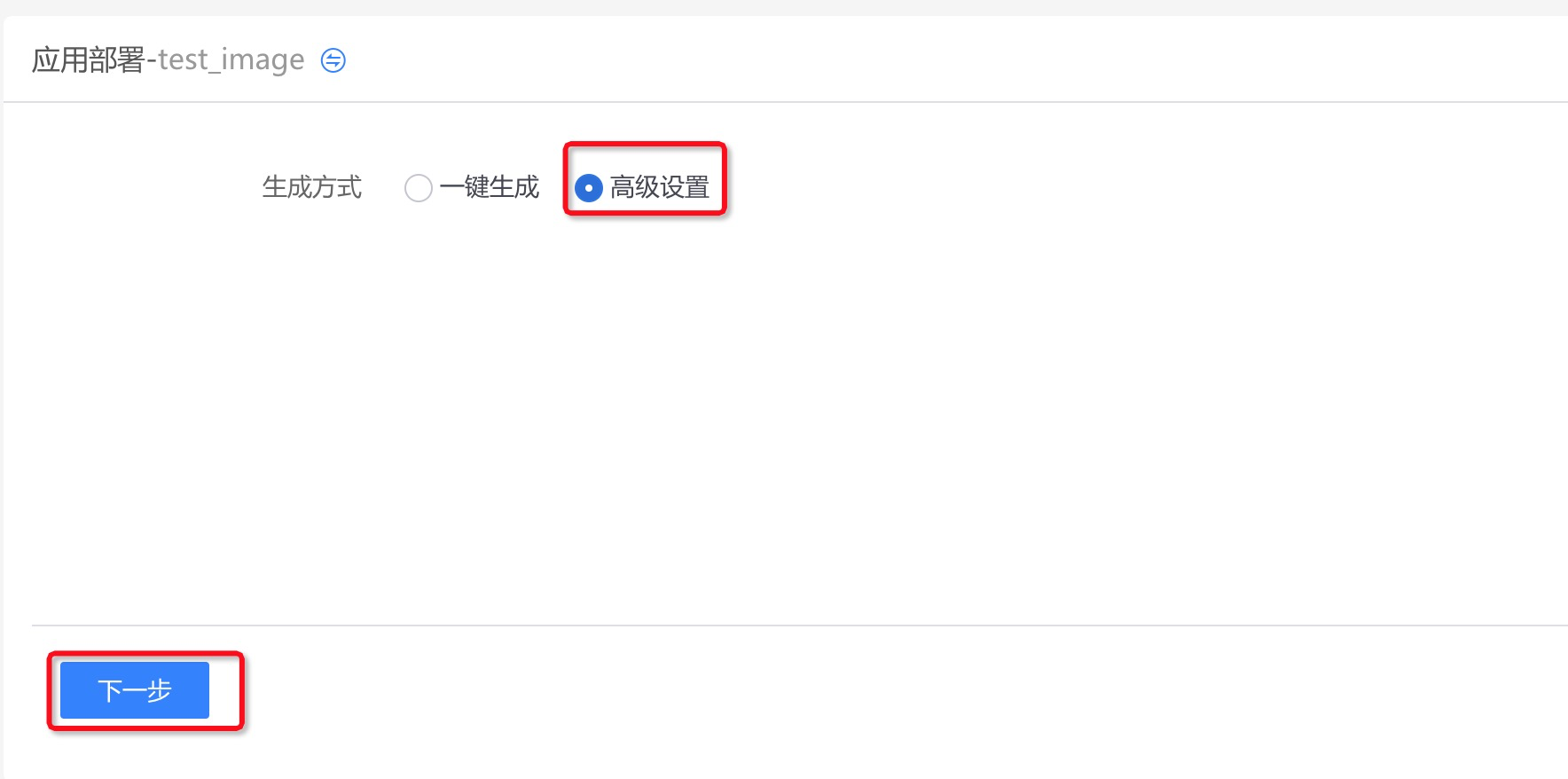
选择“高级设置”,并点击下一步,就可以选择自定义镜像了,并且可以做相关的配置。
2)如果之前做过了部署配置,可以新建或者/编辑部署配置,选择自定义镜像就行。
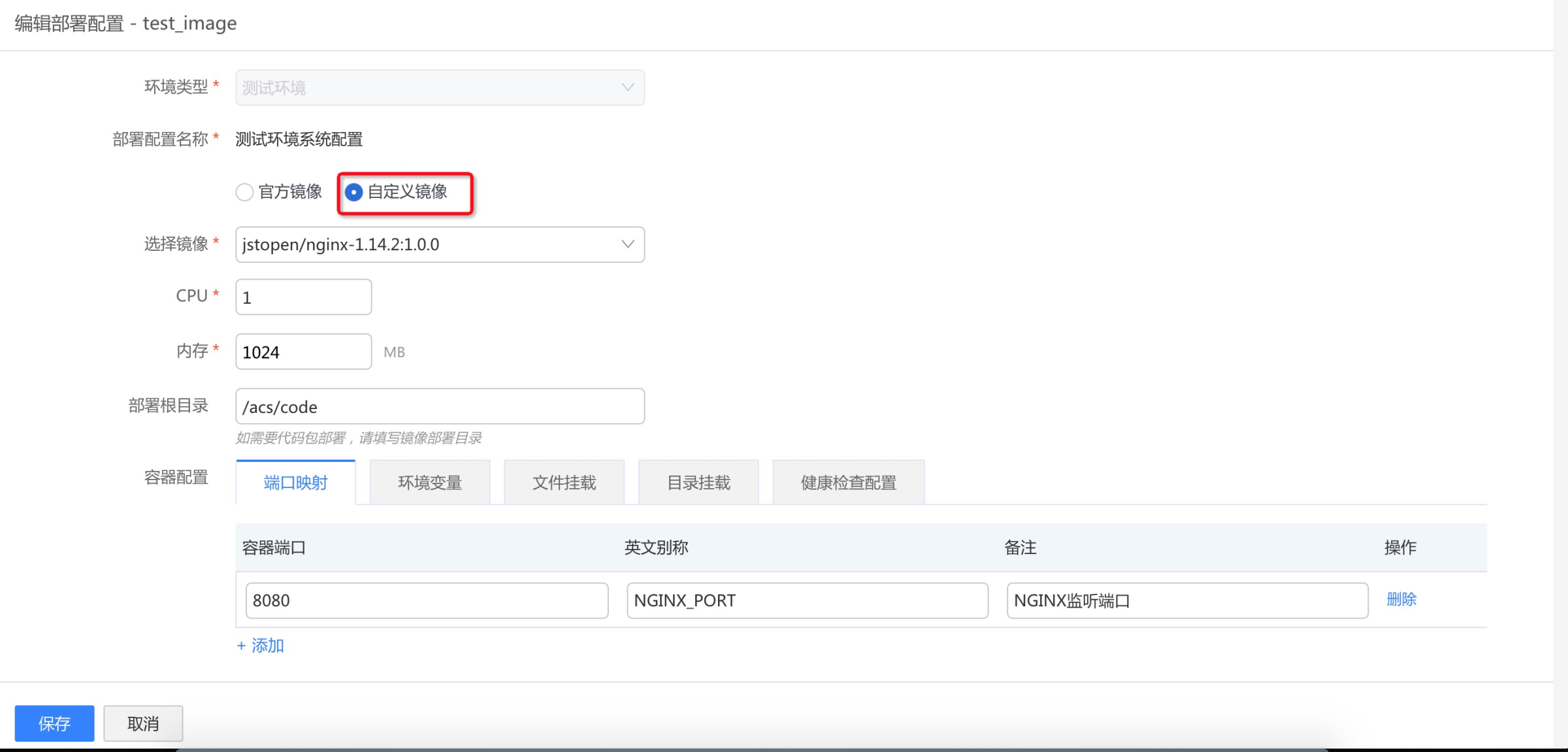
三、登录阿里云容器镜像服务的密码
注意,登录密码并非淘宝账号密码。
第一次登录阿里云容器镜像服务的控制台,系统会生成一个初始登录密码。
如果初始密码忘记,可以在镜像服务控制台重置。
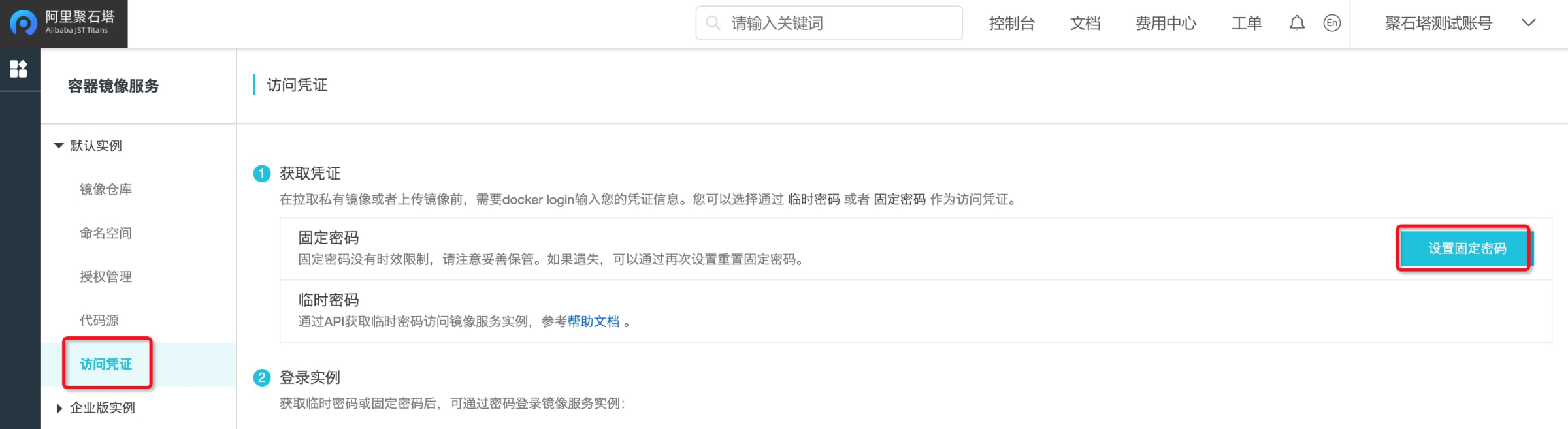
四、自定义镜像部署失败
1. 容器运行完退出
表象:部署日志,Started container xxx 紧接着 Back-off restarting failed container。

原因:说明容器运行完(docker run -d xxx)便退出了。K8S集群认为容器失败,尝试重新启动容器。
解决:重新打镜像,保证entrypoint或者cmd对应的进程不会退出。
例子:
Dockerfile
FROM centos:7 ADD jdk1.6.tar.gz /usr/local/ ENV JAVA_HOME /usr/local/jdk1.6.0_43/ ENV JRE_HOME $JAVA_HOME/jre ENV CLASSPATH $JAVA_HOME/lib/dt.jar:$JAVA_HOME/lib/tools.jar:$JRE_HOME/lib:$CLASSPATH ENV PATH $JAVA_HOME/bin:$PATH ENV JAVA_FONTS $JAVA_HOME/jre/lib/fonts RUN mkdir -p /acs/user COPY start.sh /acs/user RUN chmod +x /acs/user/start.sh ENTRYPOINT /acs/user/start.sh
ENTRYPOINT启动脚本
#!/bin/sh # 还可以设置环境变量,读取JAVA_OPT 设置jvm参数 java -jar test.jar while : do sleep 60 done
启动脚本最后的while循环,保证当前进程不会退出。
2. 其他部署错误
见应用部署常见问题:点击查看。
五、JAR包运行java进程
1. 使用java6jar java7jar java8jar等官方镜像
官方镜像中的启动命令为 java ${JAVA_OPT} -jar ${JAR_DIR}/${JAR_NAME} & 。
2. 设置环境变量
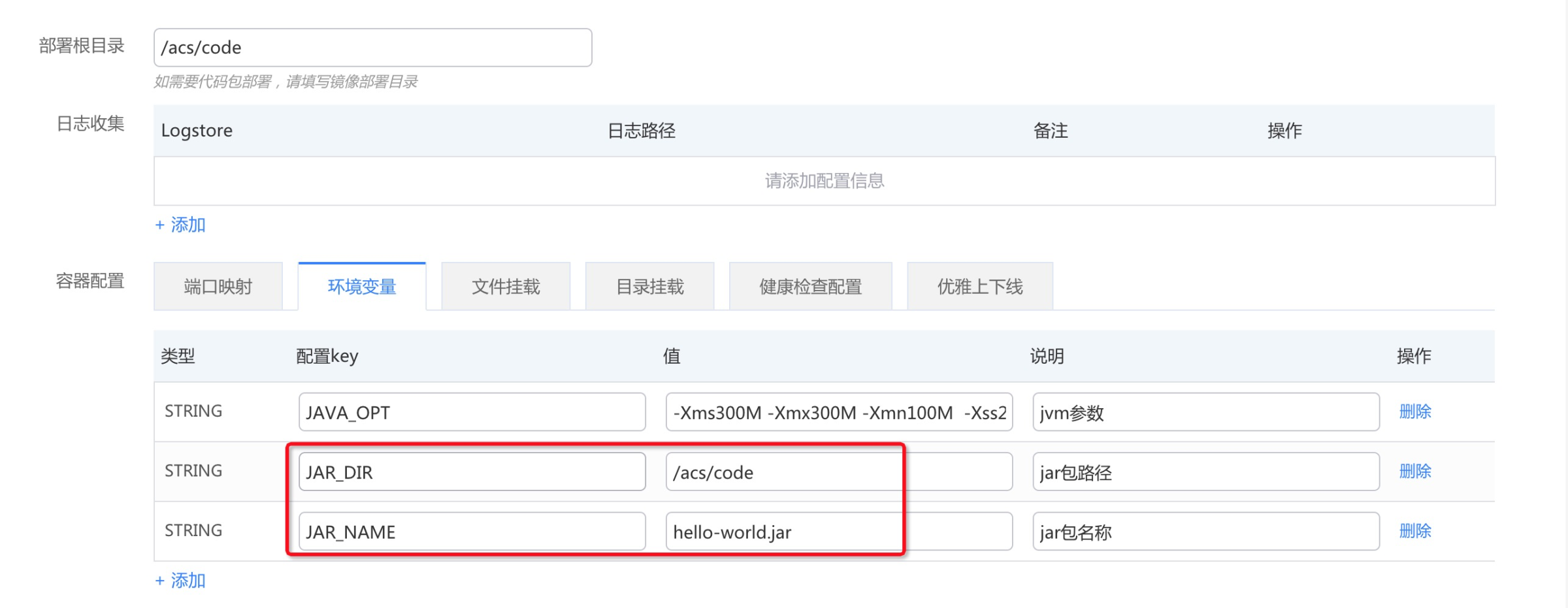
注意,上传时不能直接上传要运行的jar包,因为部署时会默认做一次unzip解压。
举个例子,想运行hello-world.jar,可以将这个jar包打包成.zip文件。这样unzip后,hello-world.jar就会在/acs/code下了,那么环境变量就可以按照图中设置。
六、Tomcat官方镜像更多文件配置
tomcat8已支持配置web.xml,重新选择镜像,或者新建部署配置。
其他tomcat官方镜像或者已经配置好的部署配置,增加一个文件挂载项就行:
官方镜像中,tomcat安装在/acs/user/tomcat,例如,想自定义web.xml,可以设置文件挂载。
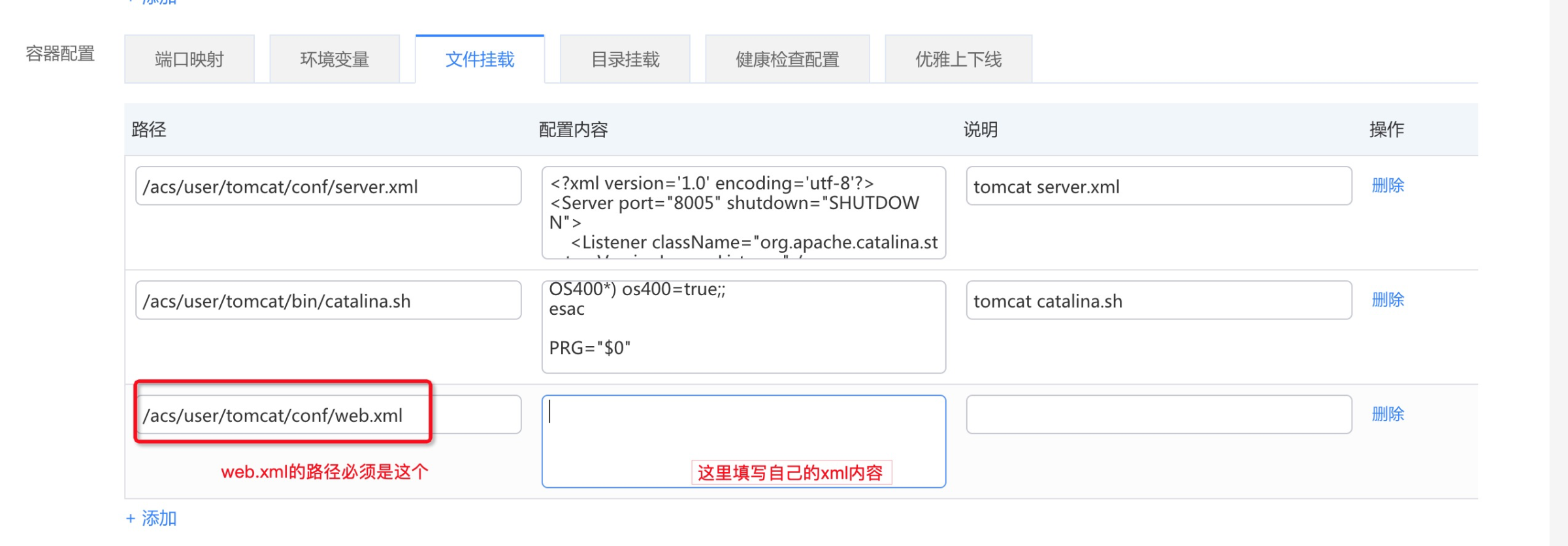
注:其实同理,tomcat/conf或者bin下的其他文件,也可以通过增加文件挂载项的方式进行自定义配置。
七、PHP官方镜像更多文件配置
php官方镜像中,配置文件在/acs/user/script/tpl目录,如果需要自定义.ini,php-fpm等文件,请设置文件挂载。例如: